[ 페이스북 그룹 ] 페이스북 그룹
가입, 그룹 탈퇴, 그룹 설정 ( facebook 사용법 )
페이스북 ( facebook )에 관한 글을 써오면서, 저도
그만큼 페이스북 ( facebook )에 관해 많은 것들을 배우게
되는군요.
불과 얼마전까지만 해도 페이스북 ( facebook ) 계정만 덩그렇게
만들어 놓기만 하고, 접속하면 뭘해야 할지 몰라서 바로 접속
종료만을 거듭했던 생각이 납니다.
그 당시에는 엄청 어렵게만 느껴졌었는데, 이제는 조금 적응이
되었는지 페이스북 ( facebook )의 이곳 저곳을 탐험해 나가면서
여러 이웃들의 페이스북 홈페이지도 방문해서 구경하고 그럽니다.
마음에 여유가 생기고 보니, 전에는 보지 않고 지나쳤던 것들도
다시 살펴보게 되는데요.
그중에서도 ‘ 그룹 ‘이라는 것이 눈에 띄더군요.
제가 어떤 ‘ 그룹 ‘에도 가입한 적이 없는데도 불구하고 몇몇 ‘
그룹 ‘에 가입되어 있는 이상한 현상을 목격하게 되었습니다.
때마침 블로그 이웃님께서 그룹에 강제 가입 되는 것에 대해서
물어오셔서 이것에 대해서 알아보기로 했습니다.
그런데, 막상 어디를 살펴봐도 ‘ 그룹 ‘ 가입에 관련된 메뉴를
못찾겠더군요.
그룹 가입은
|
현재의 ‘ 그룹 ‘은 새로 개편된 인터페이스와 기능을 가진
것이라고 합니다.
그 이전에도 ‘ 그룹 ‘이 있었는데, 구버전의 ‘ 그룹 ‘ 보다
신버전의 ‘ 그룹 ‘의 기능이 더욱 강력해졌다고 하더군요.
특히 주목할 기능 중에 하나가 바로 친구를 초대하는 것만으로도
그 상대를 ‘ 그룹에 강제 가입 ‘ 시킬 수
있다는 겁니다.
물론 가입한 상대는 해당 그룹이 마음에 들지 않으면, ‘
그룹 탈퇴 ‘를 할 수 있습니다.
가입은 강제로 이루어지더라도, 탈퇴는 당사자의 의사에 따라
마음대로 할 수 있다는 거죠.
현재까지 제가 알아본바로는, ‘ 그룹 ‘의 가입은 자신의 의지와는
상관없이 그룹 초대에 대해서는 자신의 의사와 무관하게 무조건 ‘
강제 가입 ‘ 된다는 겁니다.
구버전의 ‘ 그룹 ‘은 개설자가 자신의 친구들에게 그룹을 홍보해야
되고, 그리고 그 친구들이 자신의 그룹에 찾아와서 가입한다는
보장도 없는 구조였습니다.
그러나, 현재의 신버전은 그러한 과정없이 일단 친구들을 자신의
그룹에 가입시켜놓고 마음에 안들면 알아서 탈퇴하고 나가라는
식인거죠.
만약에 초대한 그룹이 유익하고 좋은 그룹이라면, 이런 메커니즘은
그룹의 폭발적인 성장을 위한 강력한 도구가 되겠지만, 그렇지
못한 경우에는 사람들을 굉장히 짜증스럽게 만드는 애물단지가
될수도 있겠더군요.
그룹 강제
|
구그룹에 비해, 친구들간의 커뮤니티 기능면에서 강력해진
신그룹의 기능 중에 ‘ 그룹 강제 가입 ‘ 기능은 사용하기에 따라서
여러가지 문제점이 생길 수도 있습니다.
우선, 친구들을 초청하는 것만으로도 그룹에 강제로 가입시킬 수
있기 때문에, 일부 몰지각한 사람들이 이를 악용해서 무분별하게
그룹을 만들수 있다는 겁니다.
그렇게 된다면, 넘쳐나는 그룹 초대에 많은 페이스북 ( facebook )
사용자들이 상당히 짜증스런 불편한 상황이 초래될 수도 있겠죠.
저도 오늘 그룹을 시험삼아 생성시켜 보았다가, 그냥 해체해
버렸습니다. ^^
저 또한 처음에 그룹에 강제 가입 당했을 때, 당황스럽고, 기분도
좋지 않더군요.
그리고, 제 이메일을 보면 항상 페이스북 ( facebook )에서 보내져
온 메일로 넘쳐나더라구요.
정말로 이메일 확인하다가 속 터지는줄 알았습니다.
그리고, 페이스북 ( facebook )에 접속하면 항상 여러가지 중요한
일에 대한 ‘ 알림 메시지 ‘가 떠서 좋았는데, 그룹에 가입되고
나서부터는 쓸데없는 알림 메시지로 도배가 되어서 이것도
짜증나는 상황이 되어버리더군요.
그리고 종종 알림 메시지가 뜨면, 기다리던 소식인가 싶어 기대를
가지고 보면, 허탈하게도 그룹에 누가 글을 올렸다라는 식의 알림
메시지더라구요.
이렇게 되어 버리니, 정작 나에게 중요한 메시지가 오더라도 그냥
모르고 지나치기 딱 좋겠더군요.
흠, 이것 외에도 문제점이 더 있을지 모르겠지만, 우선 제가
페이스북 ( facebook )을 사용하면서 겪었던 것들에 대해서만
정리해 보았습니다.
페이스북 (
|
강제 가입된 그룹이 마음에 든다면 다행이지만, 만약 마음에 들지
않는 그룹이라면 탈퇴하고 싶으실겁니다.
탈퇴하는 방법은 간단합니다.
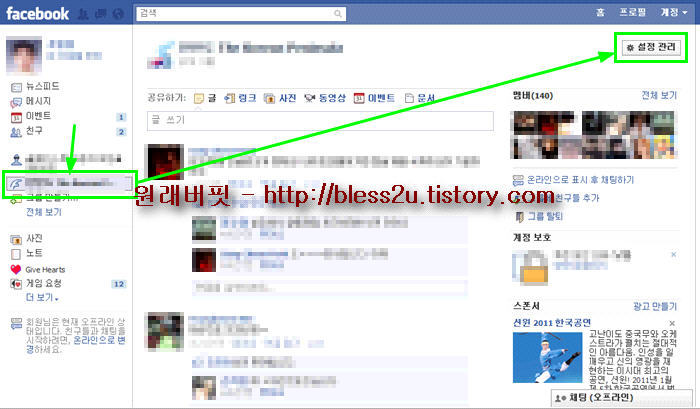
위 그림에서 보시는 바와 같이, 좌측 사이드바에 있는 프로필
사진의 아래부분에 현재 가입되어 있는 그룹 목록이 표시됩니다.
일단 목록에서 탈퇴하고자 하는 그룹을 클릭합니다.
위 그림을 보시면 우측 사이드바 하단에 스폰서 광고가 보이시죠?
그 위에 계정 보호가 있고, 그 위에 ‘ 그룹 탈퇴 ‘ 메뉴가 보이실
겁니다.
해당 그룹을 탈퇴하고자 하신다면 이것을 클릭하시면 됩니다.
참, 쉽죠~잉! ^^
페이스북 (
|
페이스북 ( facebook )에서 그룹 가입은 ‘ 강제 ‘라서 어쩔수
없고, 탈퇴는 자유롭게 할 수 있다고 이야기 했습니다.
그럼 이왕 가입된거 ‘ 그룹 ‘을 즐겨보는 것도 괜찮으실 겁니다.
일단 즐겨보고, 마음에 안들면 ‘ 탈퇴 ‘해도 될테니깐요.
그럼 우선, 위 그림에서 우측 상단에 위치한 ‘ 설정
관리 ‘ 버튼을 클릭 합니다.
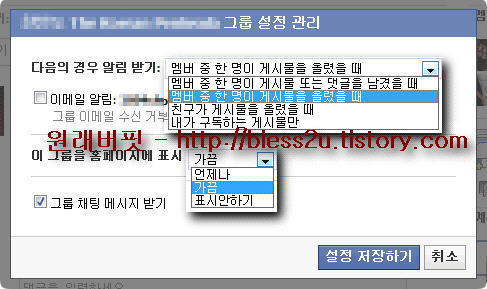
위 그림과 같은 ‘ 그룹 설정 관리 ‘ 창이
뜰겁니다.
보시면 2개의 체크 박스가 있는것이 보이시죠?
하나는 ‘ 이메일 알림 ‘이고, 다른 하나는 ‘ 그룹 채팅 메시지
받기 ‘ 입니다.
앞에서 제가 그룹 관련한 이메일이 엄청나게 온다고 이야기 했죠?
바로 여기서 이메일 알람 체크를 해제 하시고, 설정을 저장하시면
더 이상 그룹 관련한 이메일이 오지 않게 됩니다.
그룹 내에서 꼭 알림 메일이 필요할 경우에는, 위의 그림과 같이
필요한 세부 항목을 지정하시고 ‘ 이메일 알림 ‘을 체크해
놓으시면 됩니다.
‘ 그룹 채팅 메시지 받기 ‘를 체크해 놓으시면, 그룹 채팅창이
시도 때도 없이 불쑥 불쑥 튀어 나옵니다.
이것도 은근히 사람 짜증나게 만듭니다.
그럴땐 바로 요기서 체크 해제 하시고 설정 저장 하시면 됩니다.
‘ 이 그룹을 홈페이지에 표시 ‘ 기능이 무엇인가 하면, 프로필
사진 아래에 나오던 그룹 목록 기억하시죠?
그곳에 해당 그룹을 표시할지 말지를 결정하는 것입니다.
‘ 표시안하기 ‘를 설정하고 저장하시면 해당 그룹은 목록에서
나타나지 않습니다.
다만 목록에서만 보이지 않을뿐 삭제된 것은 아닙니다. ^^
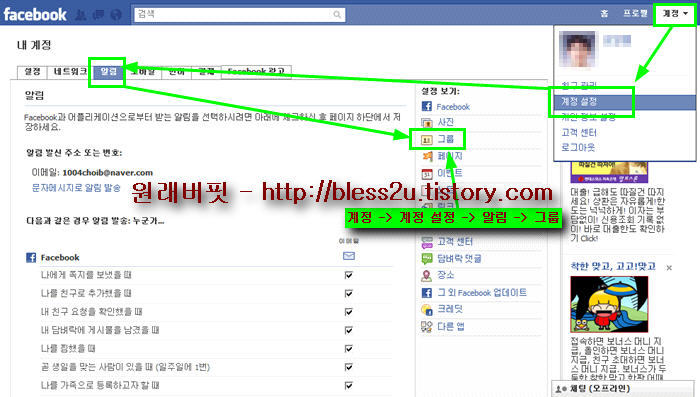
위 그림은 계정 -> 계정 설정 -> 알림 -> 그룹 이라는
과정을 통해서 알림 기능을 설정하는 것입니다.
이곳에서는 알림 기능의 전반적인 부분에 대한 설정이 가능하지만,
우리는 그룹 설정만 살펴보도록 하겠습니다.
그냥 딱 보시면 아실수 있기에 굳이 설명할 필요도 없을 듯
합니다. ^^
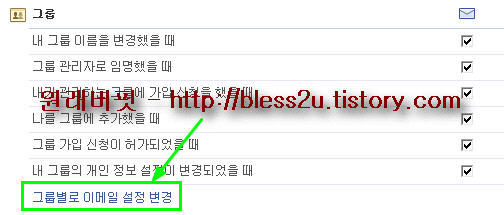
위에서 그룹 메뉴를 클릭했다면, 위 그림과 같은 부분이 나올것
입니다.
제일 밑에 있는 ‘ 그룹별로 이메일 설정 변경 ‘을 클릭 합니다.

위 그림과 같이 ‘ 그룹 이메일 설정 ‘ 창이 뜹니다.
2개의 그룹이 보이시죠?
각 그룹의 이름 앞에 체크 박스가 있습니다.
이곳에서 알림 이메일을 받지 않기를 원하는 그룹이 있다면,
그것의 체크 박스의 체크를 해제 하시고 설정을 저장 합니다.
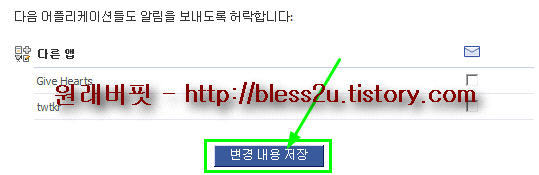
오류인지 아닌지 확실히는 모르겠지만, 저의 경우에는 위의
과정까지 했는데도 여전히 메일이 날아오더라구요.
그래서 한참을 삽질하다가 알림 페이지 밑으로 스크롤을
쭉~~~~~~~~~ 내려 보니 위 그림과 같은 ‘ 변경 내용 저장 ‘ 이라는
버튼이 있더군요.
그래서, 위의 설정을 새로 저장하고 나서, 에라 모르겠다 싶어서 ‘
변경 내용 저장 ‘ 버튼을 힘껏!! 꾹! 눌러봤습니다.
그랬더니 제대로 적용이 되더군요.
그럼 이상으로 포스팅을 마치도록 하겠습니다. 즐거운 시간
되세요.^^